Bui Kieu My
Bùi Kiều My
3 cách khắc phục Messenger MacBook không hiện dấu tích đã gửi rất dễ dàng
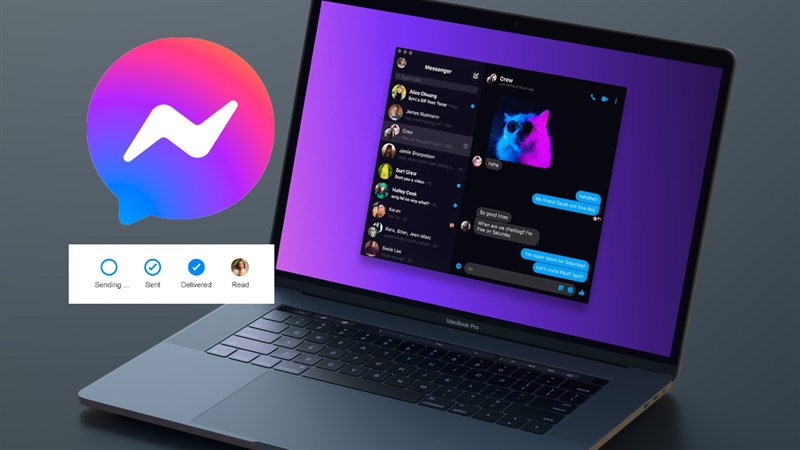
Khi sử dụng Messenger trên MacBook, việc không hiển thị dấu tích đã gửi có thể gây nhầm lẫn và lo lắng cho người dùng, đặc biệt là khi họ muốn biết xem tin nhắn của họ đã được gửi thành công hay chưa. Dưới đây là một số cách khắc phục Messenger MacBook không hiện dấu tích đã gửi vô cùng đơn giản và thuận tiện, giúp bạn kiểm soát tình trạng gửi tin nhắn trên Messenger trên MacBook một cách hiệu quả và đáng tin cậy.
1. Kiểm tra lại kết nối mạng
Thường thì, lỗi này có thể do kết nối mạng không ổn định, gây trục trặc trong việc gửi và đồng bộ hóa tin nhắn. Để khắc phục tình trạng này, hãy kiểm tra lại kết nối mạng của bạn bằng cách tắt và bật lại Wi-Fi hoặc kiểm tra lại kết nối mạng dây nếu bạn đang sử dụng kết nối dây. Điều này sẽ giúp đảm bảo rằng kết nối mạng của bạn ổn định và ứng dụng có thể hoạt động một cách hiệu quả.
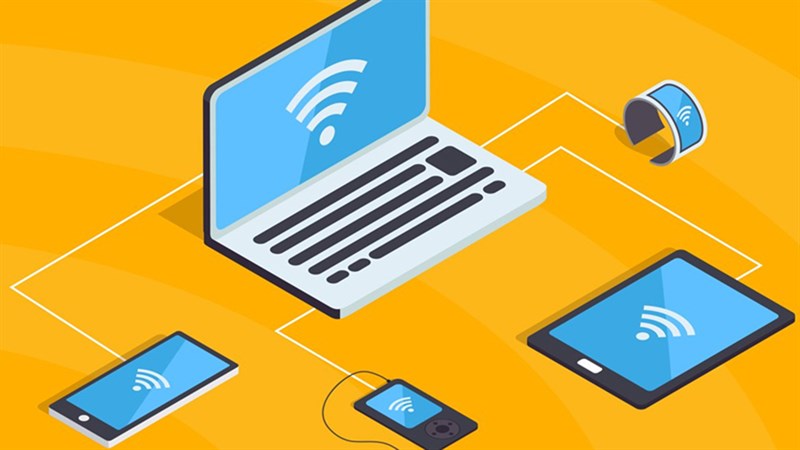
2. Sử dụng trình duyệt thay vì ứng dụng Messenger
Một phương pháp khác mà bạn có thể thử là sử dụng Messenger trên nhiều trình duyệt khác nhau. Bạn có thể thử trên các trình duyệt như Edge, Chrome, hoặc Cốc Cốc để xem xét xem có khắc phục được lỗi không. Thử nghiệm trên nhiều trình duyệt khác nhau sẽ giúp bạn xác định nguyên nhân của vấn đề và tìm ra giải pháp phù hợp hơn.
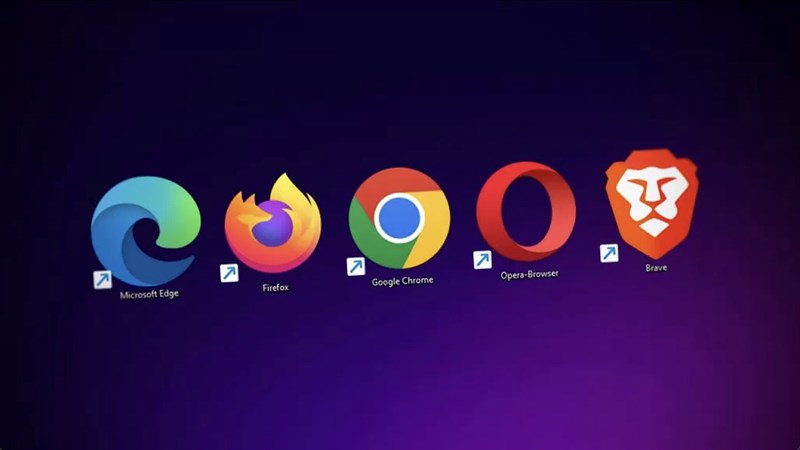
3. Khởi động lại MacBook
Nếu đã thử các cách ở bên trên nhưng không thành công, thì bạn hãy bấm chọn vào biểu tượng quả táo ở góc bên trái phía trên cùng màn hình > sau đó bạn hãy bấm chọn restart để có thể khởi động lại máy tính của mình xem có khắc phục được không nha. Điều này có thể xảy ra khi máy tính bạn đang có xung đột về vấn đề mạng.
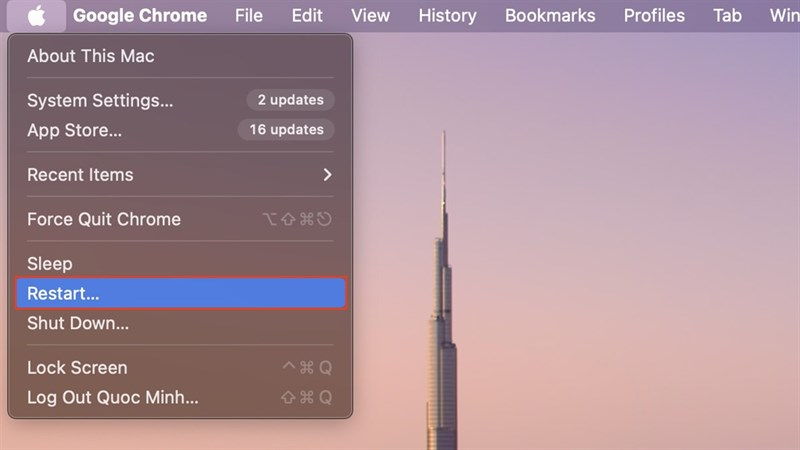
Bên trên là 3 cách khắc phục Messenger MacBook không hiện dấu tích đã gửi, chúc các bạn thực hiện thành công và khai phá hết tiềm năng của ứng dụng. Nếu thấy bài viết hữu ích cho mình xin một like và một share nhé. Rất cảm ơn các bạn đã xem bài viết.
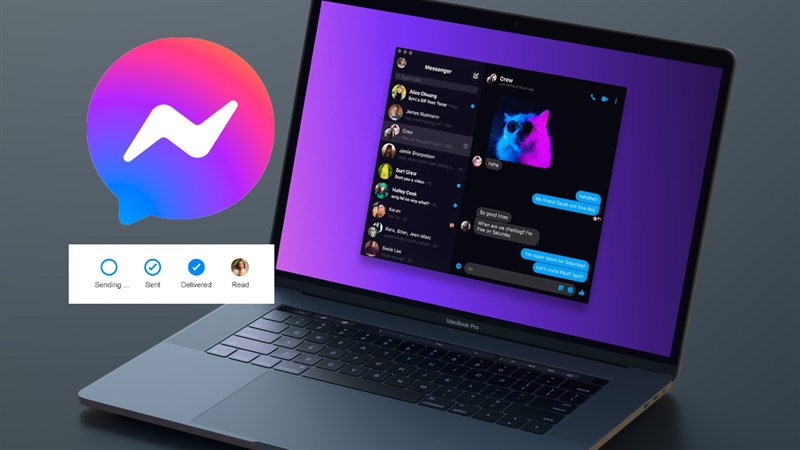
Khi sử dụng Messenger trên MacBook, việc không hiển thị dấu tích đã gửi có thể gây nhầm lẫn và lo lắng cho người dùng, đặc biệt là khi họ muốn biết xem tin nhắn của họ đã được gửi thành công hay chưa. Dưới đây là một số cách khắc phục Messenger MacBook không hiện dấu tích đã gửi vô cùng đơn giản và thuận tiện, giúp bạn kiểm soát tình trạng gửi tin nhắn trên Messenger trên MacBook một cách hiệu quả và đáng tin cậy.
1. Kiểm tra lại kết nối mạng
Thường thì, lỗi này có thể do kết nối mạng không ổn định, gây trục trặc trong việc gửi và đồng bộ hóa tin nhắn. Để khắc phục tình trạng này, hãy kiểm tra lại kết nối mạng của bạn bằng cách tắt và bật lại Wi-Fi hoặc kiểm tra lại kết nối mạng dây nếu bạn đang sử dụng kết nối dây. Điều này sẽ giúp đảm bảo rằng kết nối mạng của bạn ổn định và ứng dụng có thể hoạt động một cách hiệu quả.
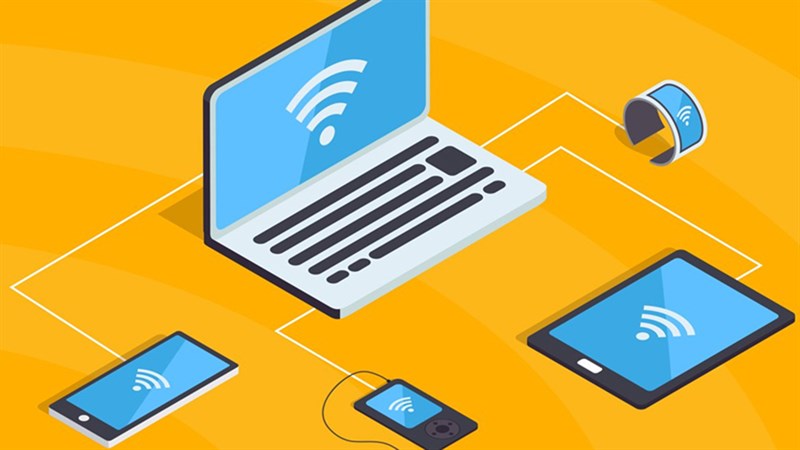
2. Sử dụng trình duyệt thay vì ứng dụng Messenger
Một phương pháp khác mà bạn có thể thử là sử dụng Messenger trên nhiều trình duyệt khác nhau. Bạn có thể thử trên các trình duyệt như Edge, Chrome, hoặc Cốc Cốc để xem xét xem có khắc phục được lỗi không. Thử nghiệm trên nhiều trình duyệt khác nhau sẽ giúp bạn xác định nguyên nhân của vấn đề và tìm ra giải pháp phù hợp hơn.
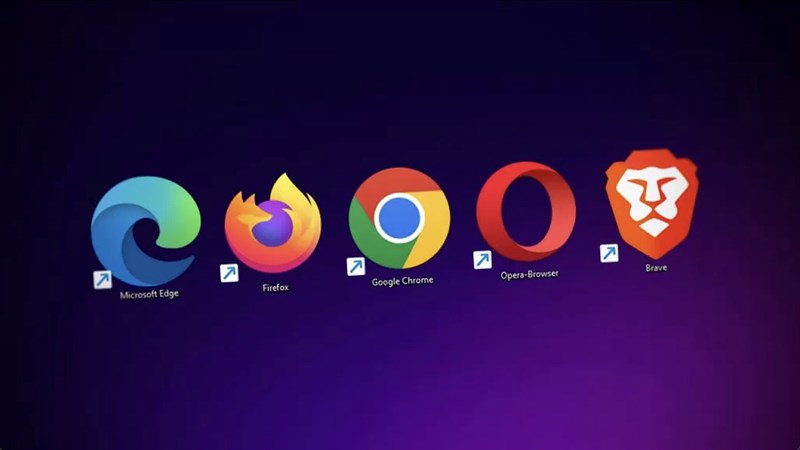
3. Khởi động lại MacBook
Nếu đã thử các cách ở bên trên nhưng không thành công, thì bạn hãy bấm chọn vào biểu tượng quả táo ở góc bên trái phía trên cùng màn hình > sau đó bạn hãy bấm chọn restart để có thể khởi động lại máy tính của mình xem có khắc phục được không nha. Điều này có thể xảy ra khi máy tính bạn đang có xung đột về vấn đề mạng.
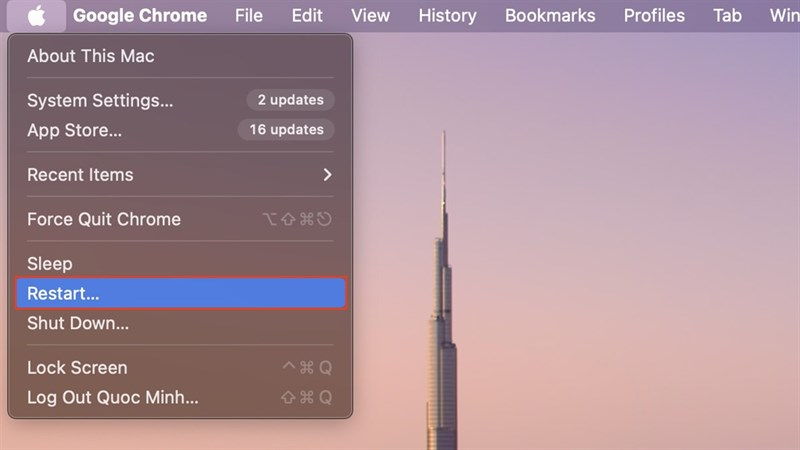
Bên trên là 3 cách khắc phục Messenger MacBook không hiện dấu tích đã gửi, chúc các bạn thực hiện thành công và khai phá hết tiềm năng của ứng dụng. Nếu thấy bài viết hữu ích cho mình xin một like và một share nhé. Rất cảm ơn các bạn đã xem bài viết.
